
Составление объявлений для контекстной рекламы — это рутинная задача. Хорошо, когда их всего несколько штук. Но если приходится составлять 50-100 и более объявлений, полезно знать о способах автоматизации процесса.
Адаптивные объявления на поиске и КМС
Динамическая вставка ключевых слов
Динамические поисковые объявления
Торговые кампании
Составление объявлений в Google Sheets
Генераторы объявлений
Генератор объявлений Yaroshenko Tools
Генератор объявлений в модуле контекстной рекламы PromoPult
Генератор объявлений из YML
Сервис Google Телепорт для импорта кампаний из Яндекс.Директ
Составление объявлений — выберите подходящие инструменты
Инструменты автоматизации составления объявлений в Google Ads
Адаптивные объявления на поиске и КМС
Для поисковых кампаний в Google доступны не только развернутые текстовые объявления, но и адаптивные. Обычные текстовые объявления показываются в том виде, в котором вы зададите. Вам нужно для каждого объявления вводить заголовки, описания и отображаемые URL.
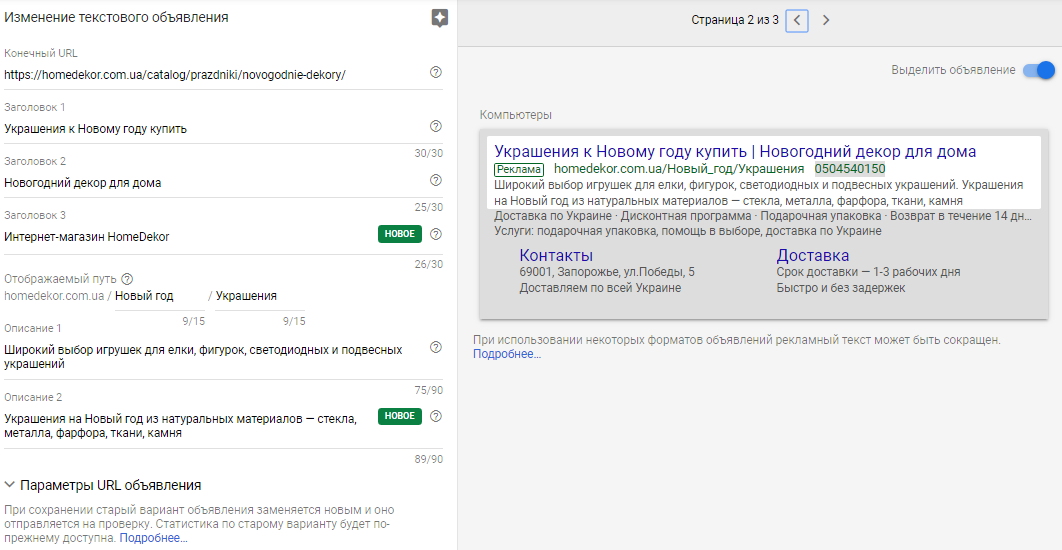
Адаптивные объявления работают по-другому. Вы создаете одно объявление, один раз прописываете целевой и отображаемый URL, указываете от 3 до 15 заголовков и от 2 до 4 описаний, а система сама комбинирует их, создавая разные варианты объявлений. Цель — найти максимально эффективную комбинацию элементов.
Для создания адаптивного объявления перейдите в раздел «Объявления и расширения», нажмите + и выберите «Адаптивное объявление в поисковой сети».

Укажите необходимые элементы и сохраните объявление. Следуйте при этом рекомендациям:
- укажите как можно больше заголовков и описаний — в идеале используйте все доступные поля;
- в заголовки и описания добавьте ключевые слова;
- не повторяйте заголовки и описания — сделайте их разнообразными.

Если вы хотите закрепить заголовок/описание на определенной позиции, наведите курсор справа от поля ввода слова, нажмите на появившуюся иконку кнопки-гвоздика и выберите позицию.
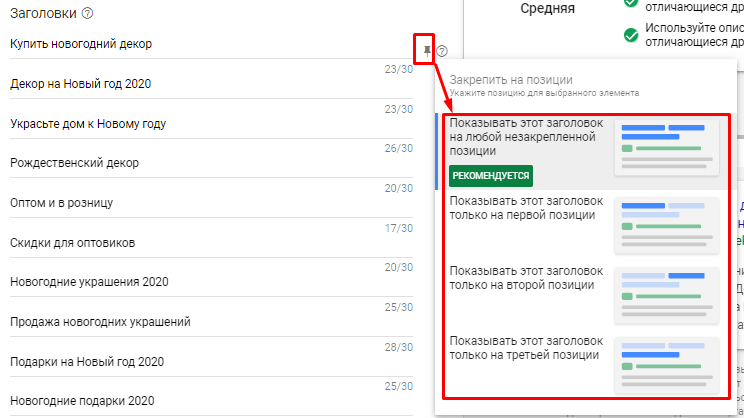
После запуска система начнет комбинировать разные варианты заголовков/описаний.
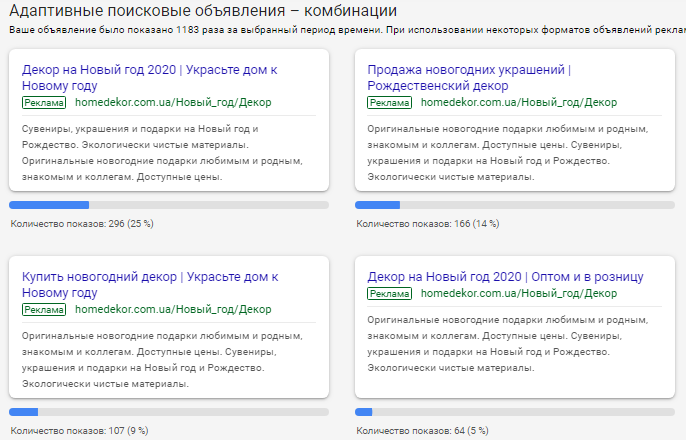
Для стандартных кампаний в КМС и умных кампаний используются адаптивные медийные объявления. Работают они по тому же принципу, что и адаптивные поисковые. Но отличаются составом и количеством элементов:
- короткие заголовки — от 1 до 5;
- длинный заголовок — 1;
- описания — от 1 до 5;
- изображения — от 1 до 15;
- логотипы — от 1 до 5;
- видео — от 1 до 5.
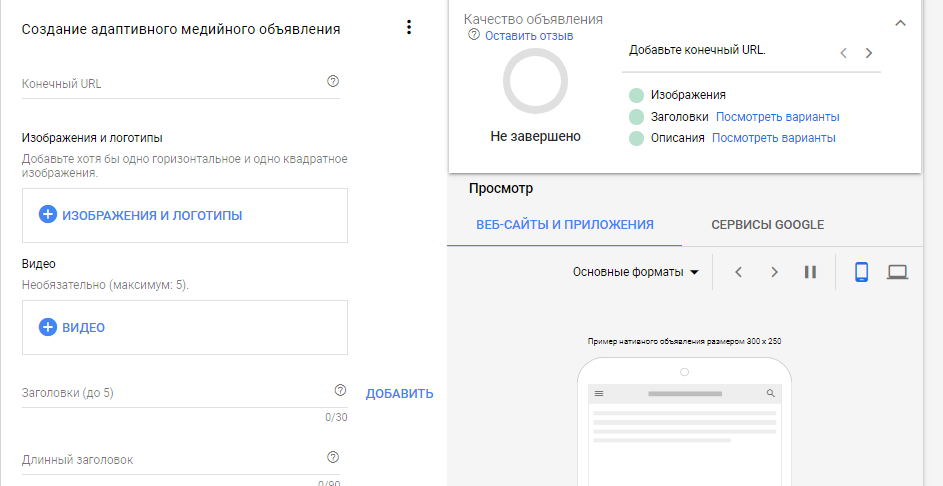
Динамическая вставка ключевых слов
Добавление ключевых слов в заголовок объявления полезно для повышения его релевантности и CTR. Но если у вас в группе много ключей, придется под каждый из них составлять свое объявление. Избежать этого позволяет динамическая вставка ключевых слов. Система будет сама определять, какой ключ подставить в ответ на тот или иной поисковый запрос.
Пример. В группе объявлений 4 ключа:
- деревянные подсвечники;
- мраморные подсвечники;
- железные подсвечники;
- стеклянные подсвечники.
Наша задача — сделать так, чтобы в заголовке объявления после слова «Купить» появлялся ключ, который соответствует поисковому запросу. То есть если человек ищет мраморные подсвечники, в заголовке он увидит именно «Купить мраморные подсвечники».
Для этого прописываем в заголовке 1 слово «Купить», ставим пробел и открывающую фигурную скобку. Во всплывающем меню выбираем «Динамическая вставка ключевых слов».

Указываем текст по умолчанию — «подсвечники». Этот текст система будет выводить, если не получится найти релевантное ключевое слово (например, пользователь введет запрос «подсвечники из серебра»).

Динамическая вставка доступна не только для заголовков, но и описаний. Но не советуем злоупотреблять ею, иначе ваши объявления будут переспамленными.
Динамические поисковые объявления
Эти объявления подходят для сайтов с большим ассортиментом товаров. Заголовки и отображаемые ссылки в объявлениях формируются на основе контента целевых страниц. Это повышает релевантность объявлений и экономит время. Правда описания придется составлять вручную.
Для начала работы с динамическими объявлениями в настройках кампании в блоке «Настройка динамических поисковых объявлений» укажите рекламируемый домен, выберите язык (только один) и источник таргетинга: проиндексированные страницы, URL из фида (при условии его загрузки) или оба источника.

Динамические объявления создаются в отдельной группе. После добавления группы нужно изменить ее тип со «Стандартный» на «Динамический».
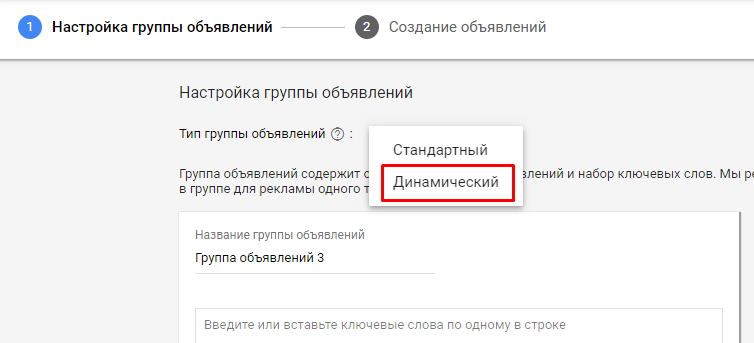
Далее укажите, какие страницы хотите рекламировать. Можно загрузить список URL или создать правила таргетинга (по вхождению в URL, заголовок или контент страницы заданной фразы). Также можно добавить все страницы, размещенные на рекламируемом домене.

Вам останется составить хотя бы по одному описанию на объявление (но лучше — по два) и добавить расширения.
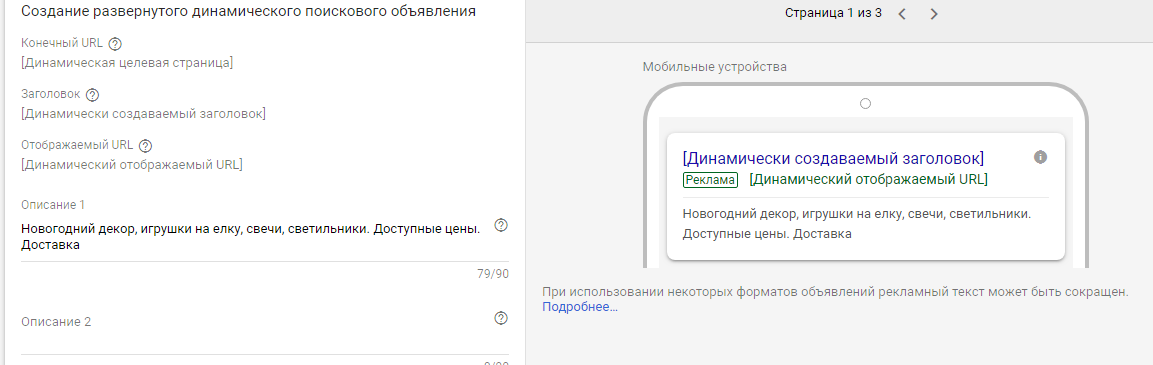
Динамические объявления, как и другие виды, проходят модерацию.

На первый взгляд, динамические объявления — хорошее решение. Но в некоторых случаях они неэффективны:
- ваш сайт плохо оптимизирован для поиска: на страницах не прописаны заголовки, мета-теги title и description, нет четкой структуры каталога;
- на страницах сайта мало текстового контента, из-за чего системе сложно определить его тему;
- контент на рекламируемых страницах часто обновляется (например, каждый день).
Также динамические объявления не стоит подключать, если вы рекламируете всего несколько страниц — в этом случае лучше составить объявления вручную или с помощью генераторов.
Торговые кампании
В рамках торговых кампаний объявления формируются полностью автоматически на основе данных из товарного фида. Этот тип кампаний подходит только интернет-магазинам.
Внешний вид объявлений отличается от текстовых объявлений на поиске. Из фида подтягивается название товара, картинка, цена и название магазина (или домен).
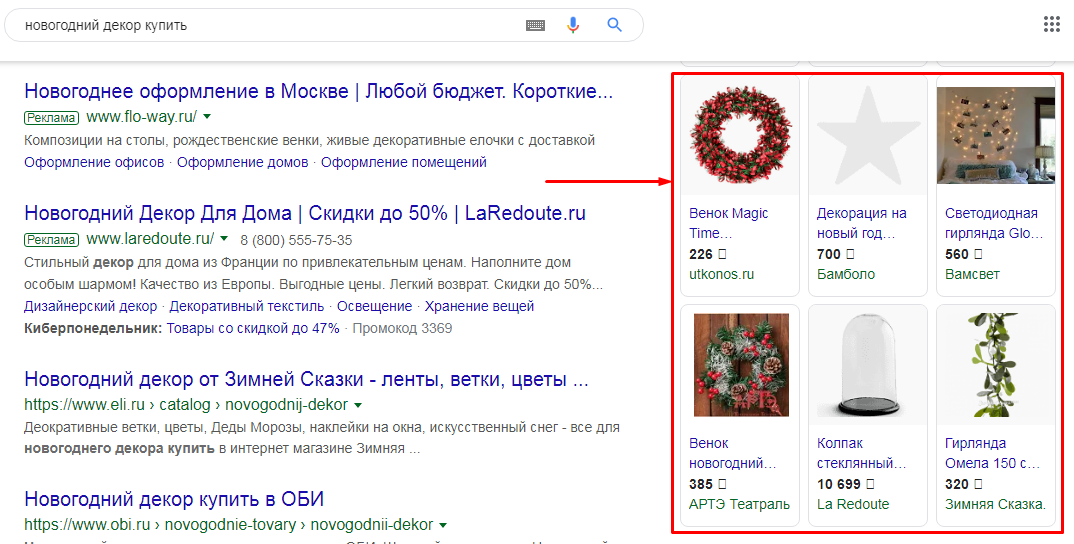
Торговая кампания создается через Google Ads. Но вначале нужно создать и настроить аккаунт в Google Merchant Center и связать его с Google Ads. Далее необходимо загрузить товарный фид в Merchant Center и связать аккаунт с Google Ads.

После создания и настройки торговой кампанию в Google Ads объявления будут формироваться полностью автоматически. Но надо понимать, что такой вид кампаний не подходит для рекламы услуг.
Составление объявлений в Google Sheets
Если вы хотите использовать только самостоятельно составленные объявления в рекламных кампаниях, не обязательно прописывать их полностью вручную. Упростите себе жизнь с помощью Google Sheets.
Пример. Нам нужно составить объявления для четырех групп товаров: подсвечники, свечи восковые, фоторамки и канделябры. Прописываем:
- в первом столбце листа Google Sheets слово-действие («купить», «заказать»);
- во втором — названия товарных групп;
- в третьем — продающие триггеры («недорого», «дешево». «со скидкой» и т. п.).
Из слов в этих столбцах составляем первый заголовок — для объединения слов используем функцию JOIN. В качестве разделителя между словами указываем пробел (обязательно берем его в кавычки).

Во втором заголовке указываем примерное количество наименований продукции. Заполняем столбец «количество» и опять же используем функцию JOIN для составления второго заголовка. Обратите внимание, вместо ссылок на ячейки мы прописали необходимые слова прямо в формуле:

Третий заголовок делаем одинаковым для всех объявлений — указываем название интернет-магазина.
По похожей схеме составляем описания. Указываем по 4 триггера для каждого описания. Описания для разных объявлений будут отличаться между собой порядком расположения триггеров.
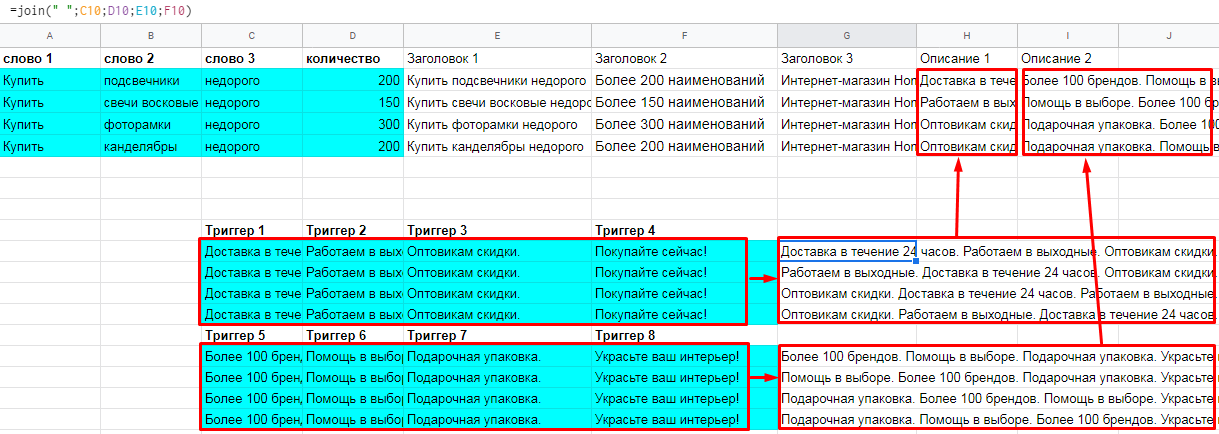
Остается проверить, чтобы количество символов в элементах объявлений соответствовало требованиям Google Ads. Для этого используем функцию LEN.

Далее открываем кампанию в Редакторе Google Ads и экспортируем ее в формате CSV, добавляем в файл составленные объявления и импортируем обратно.
Генераторы объявлений
Мы рассмотрели штатные средства Google для автоматизации составления объявлений. Есть и другие инструменты, созданные специально для того, чтобы облегчить работу с объявлениями.
Генератор объявлений Yaroshenko Tools
Этот инструмент позволяет генерировать кампанию для Google Ads и хорошо подходит для реализации SKAG-подхода (когда в каждой группе объявлений только один ключ).
Для начала работы укажите список ключевых слов и выберите типы соответствия. Затем откройте объявление 1 и заполните его текст. Автоматизация возможна с помощью макросов: вместо [Keyword] подставляется ключевое слово, вместо [Word1] — слово из списка ключевых слов (цифра — это номер слова).
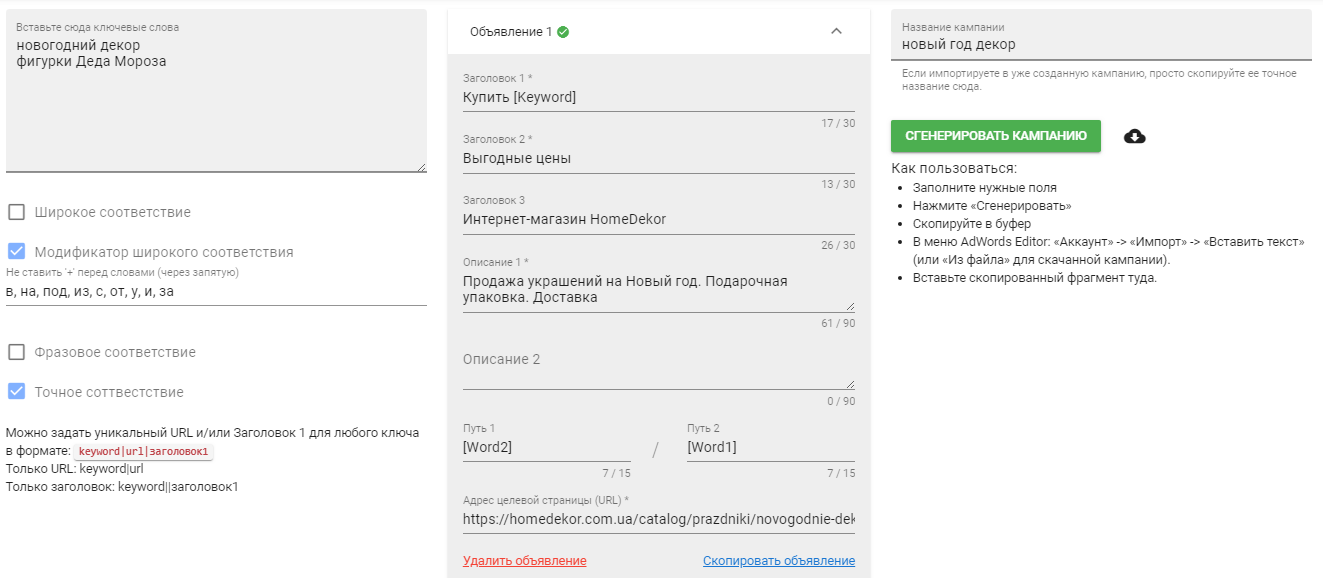
Создайте столько объявлений, сколько у вас ключевых слов, и нажмите «Сгенерировать кампанию». Скопируйте кампанию в буфер обмена и импортируйте с помощью Редактора Google Ads.
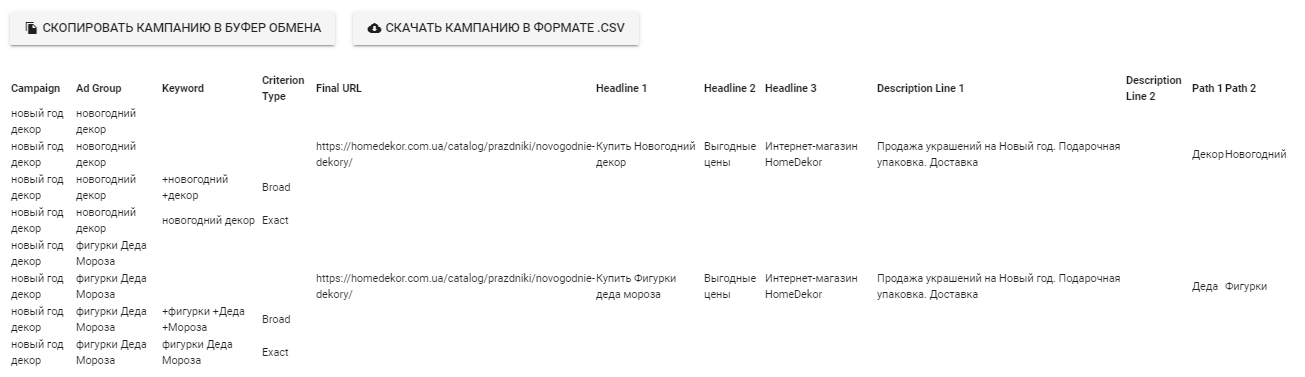
Преимущество инструмента в том, что вы получаете готовые группы объявлений в «юзабельном» виде и можете быстро импортировать их. Но что касается составления объявлений, то уровень автоматизации здесь минимальный — большинство элементов (за исключением ключей и некоторых слов) придется составлять вручную.
Генератор объявлений в модуле контекстной рекламы PromoPult
PromoPult — это рекламная платформа, которая позволяет запустить рекламу в Яндекс.Директе и Google Ads из единого интерфейса. Ориентирована на представителей малого и среднего бизнеса, но ее используют и маркетологи для выполнения рутинных задач. Как раз составление объявлений — одна из таких задач.
Бесплатный генератор в модуле контекстной рекламы PromoPult позволяет получить практически готовые объявления — причем одновременно для Google и Яндекса. Вам не нужно особо ничего настраивать — достаточно создать проект, указать список ключевых слов или воспользоваться автоподборщиком, а система сама сгруппирует слова и сгенерирует объявления.
Для начала работы зарегистрируйтесь/авторизуйтесь в системе PromoPult и создайте проект. При выборе инструмента кликните «Контекстная реклама PPC».
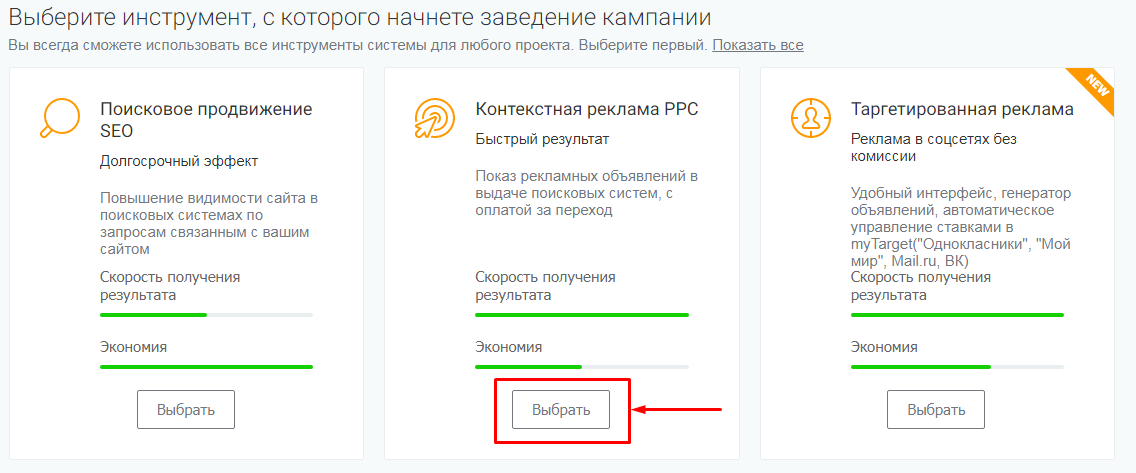
Укажите URL рекламируемого сайта и название проекта.

Шаг «Параметры» можно пропустить и сразу перейти к подбору ключевых слов. Система самостоятельно подберет ключевики на основе контента сайта. Также вы можете:
- расширить семантику на основе семантики сайтов конкурентов или выгрузить их из счетчиков статистики;
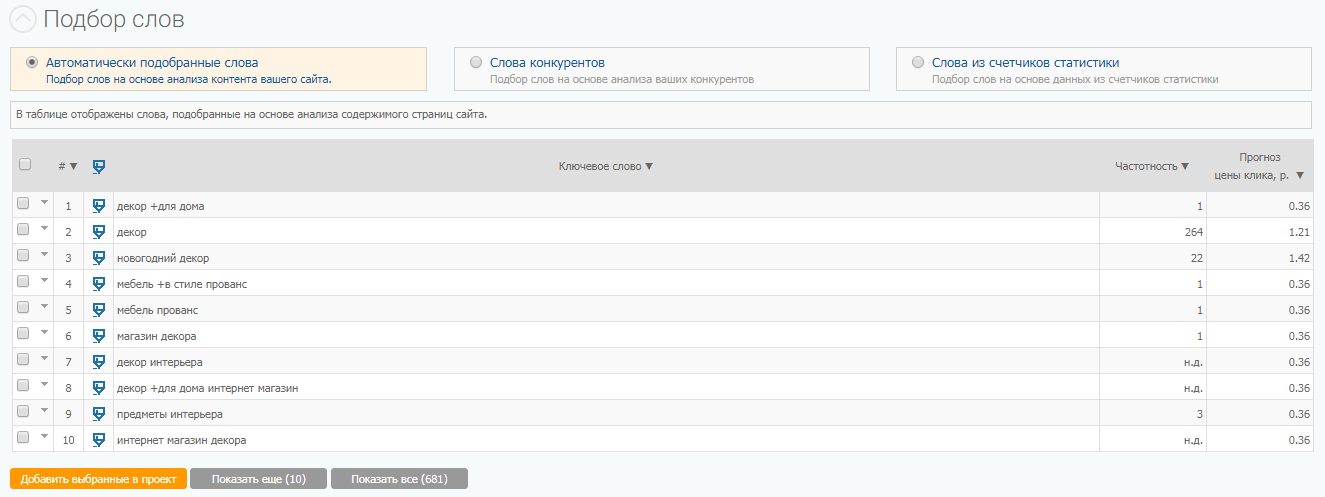
- загрузить ваш список ключей и расширить его с помощью подборщика.
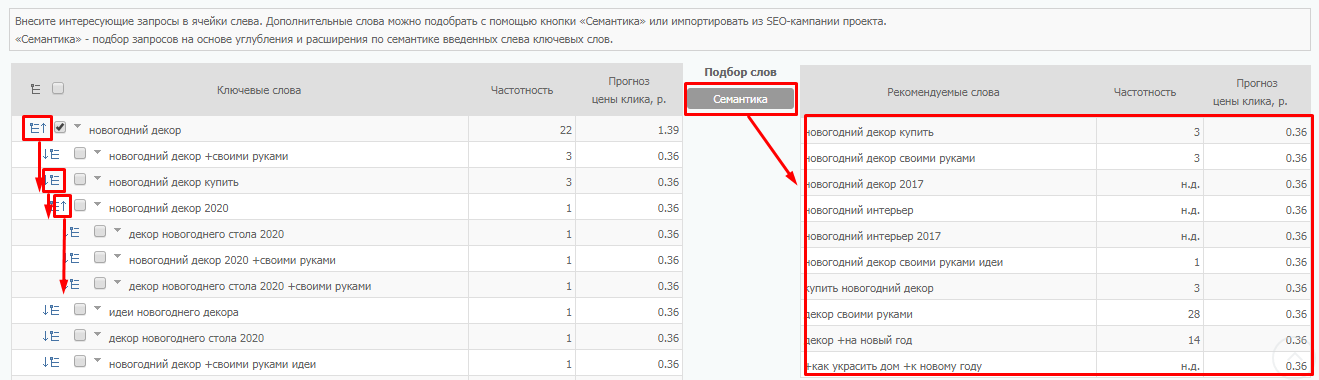
После подбора ключей отметьте галочками те из них, по которым планируете запускать рекламу, и перейдите на следующий шаг. Именно на этом шаге система группирует ключи и составляет объявления.
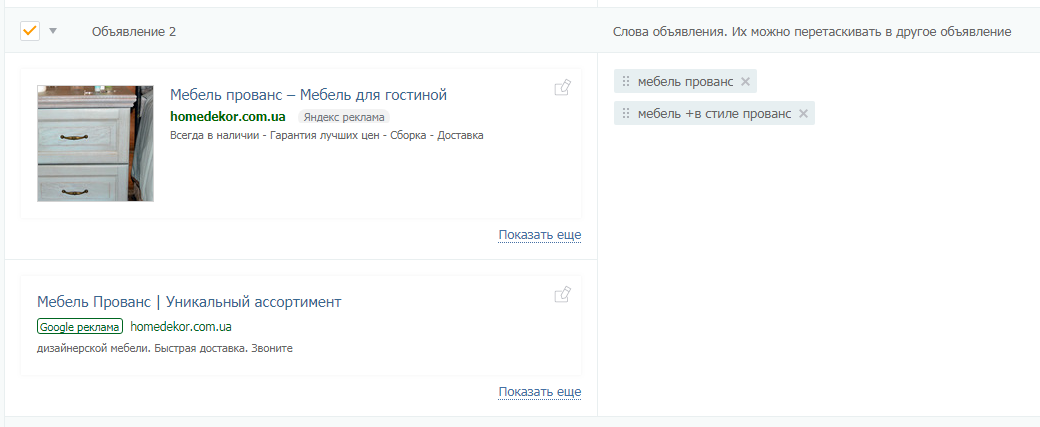
Изначально вы увидите по одному варианту объявления для Яндекса и Google. Кликните по ссылке «Показать еще», и система предложит больше вариантов.
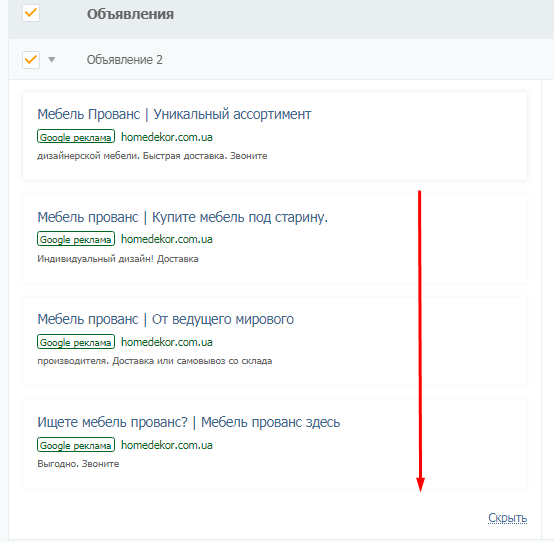
Система использует собственные алгоритмы для генерации объявлений, а также тексты объявлений конкурентов. Естественно, они не идеальны и требуют корректировки. Но у вас уже будут готовые шаблоны.
Для перехода в режим редактирования кликните по значку карандаша возле объявления. Система генерирует заголовки, описания и изображения (только для Директа). Вы можете изменить их, а также добавить быстрые ссылки, уточнения и отображаемые URL.
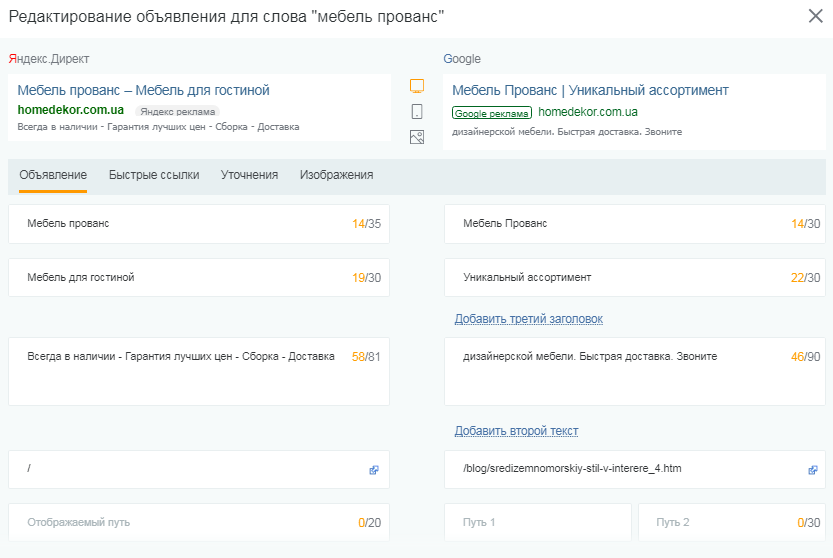
После редактирования объявлений отметьте их галочками и перейдите на следующий шаг. Здесь они выгружаются в формате XLSX. Для этого под таблицей «Управление контекстной рекламой» кликните по ссылке «Управление через xls».
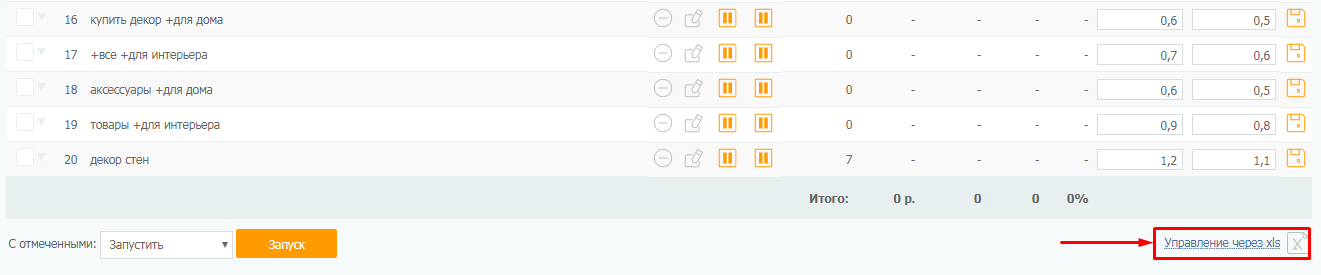
Экспортируйте файл и используйте тексты объявлений для рекламы в Google Ads.
Если вы не хотите тратить время на редактирование объявлений, воспользуйтесь профессиональным инструментом по написанию объявлений контекстной рекламы. В этом случае вам достаточно будет указать список ключей, отметить рекламные системы и необходимые элементы объявлений. Объявления составляют специалисты по контекстной рекламе — в течение 1 рабочего дня вы получите готовый результат.
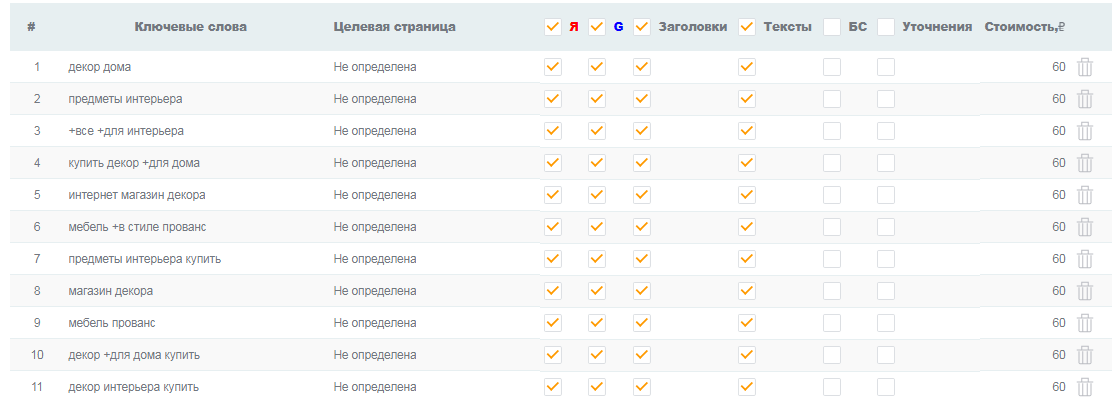
Подробно о работе с этим инструментом читайте здесь.
Генератор объявлений из YML
Это бесплатный инструмент от PromoPult. Полезен интернет-магазинам, у которых настроена выгрузка товаров в YML для Яндекс.Маркета. Если у вас YML-файла нет, его можно создать с помощью CMS (1С-Битрикс, InSales и других) или генератора (например, Mysitemapgenerator.com).
Для начала работы с инструментом укажите путь к YML-файлу (обычно он находится в корневой папке сайта).
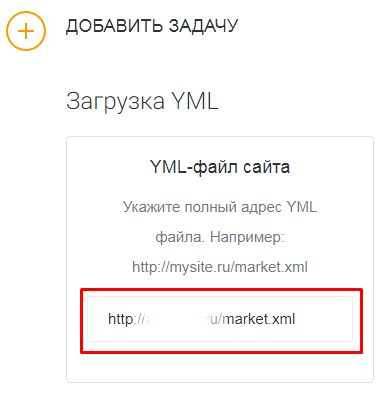
Далее система предложит сгенерировать ключевые слова на основе шаблона. Доступны такие элементы шаблона:
- [Название товара]
- [Название бренда]
- [Тип товара]
- [Категория]
- [Описание]
- [Цена]
Система подтягивает данные из YML и подставляет в ключевой фразе.
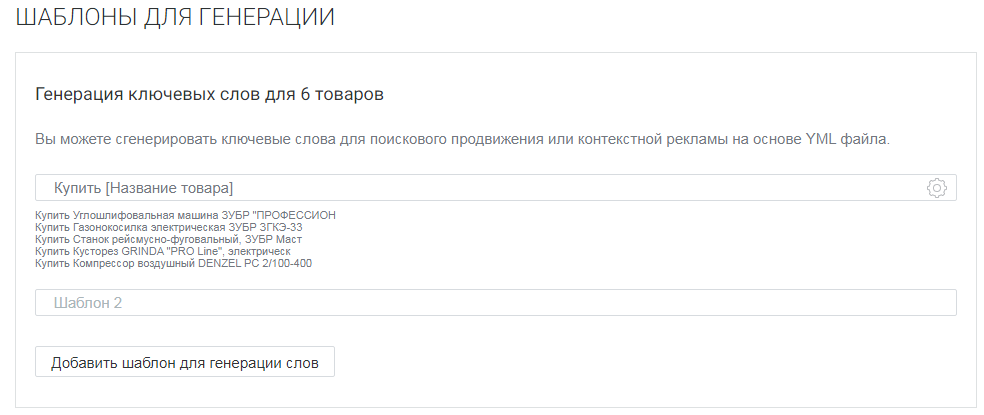
Вы можете задать правила для шаблонов: выбрать регистр и настроить правила обрезки элемента шаблона (после N символов или слов). Для этого кликните по шестеренке в поле шаблона, выберите элемент и настройте его.
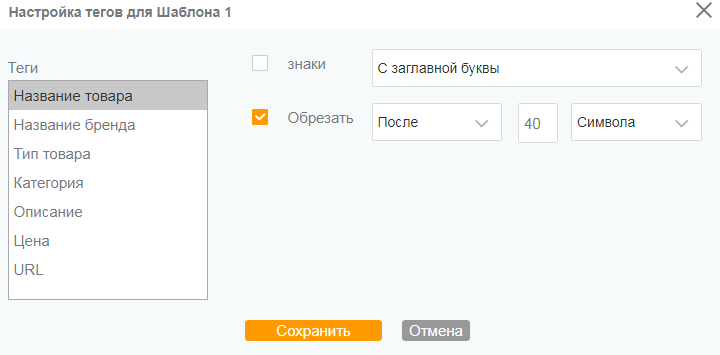
Помимо ключевых слов инструмент генерирует объявления для Яндекс.Директа и Google Ads.
Нас интересует Google Ads — открываем соответствующий блок и задаем шаблоны заголовков 1 и 2, описания и отображаемого URL. Внизу доступен предпросмотр каждого объявления.

После настройки шаблонов ключей и объявлений нажимаем кнопку «Сгенерировать». Результат доступен в Списке задач в формате XLSX.
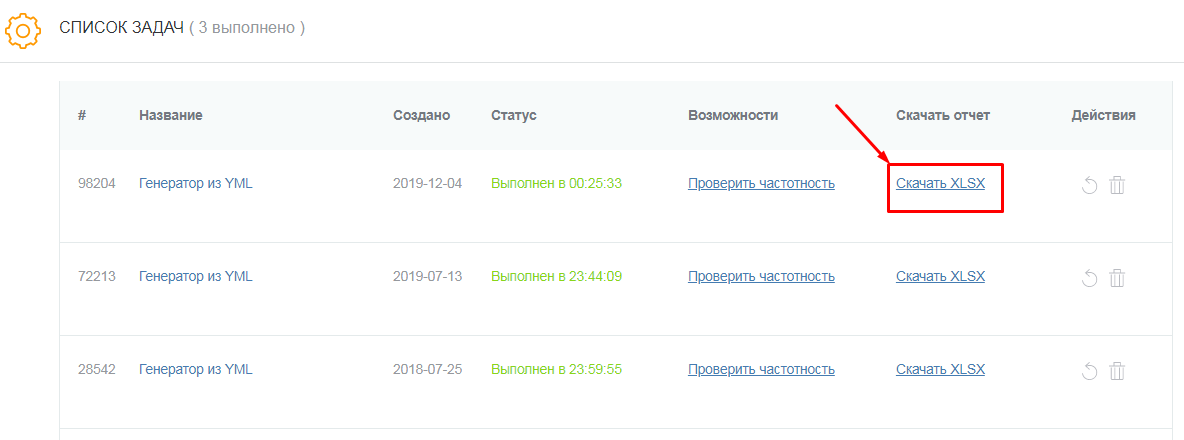
Откорректируйте объявления, чтобы они соответствовали требованиям Google Ads к длине элементов и были читабельными.

Преимущество инструмента в том, что вы можете составить неограниченное количество объявлений — хоть 1000, хоть 10000. Конечно, потребуется время для их проверки и редактирования. Тем не менее у вас уже будут заготовки. Подробный гайд по работе с инструментом вы найдете по ссылке.
Сервис Google Телепорт для импорта кампаний из Яндекс.Директ
Если у вас есть настроенная кампания в Яндекс.Директ, вы можете ее импортировать в Google Ads и сэкономить время — в том числе на составлении объявлений.
Для начала выгрузите кампанию из Яндекс.Директа. Для этого перейдите в раздел «Инструменты» / «Управление с помощью Excel».

Выберите кампанию и нажмите выгрузить (XLS или XLSX — не важно).

Перейдите в Google Телепорт, авторизуйтесь и выберите аккаунт, в который будете переносить кампанию из Директа. На первом шаге загрузите сохраненный файл.
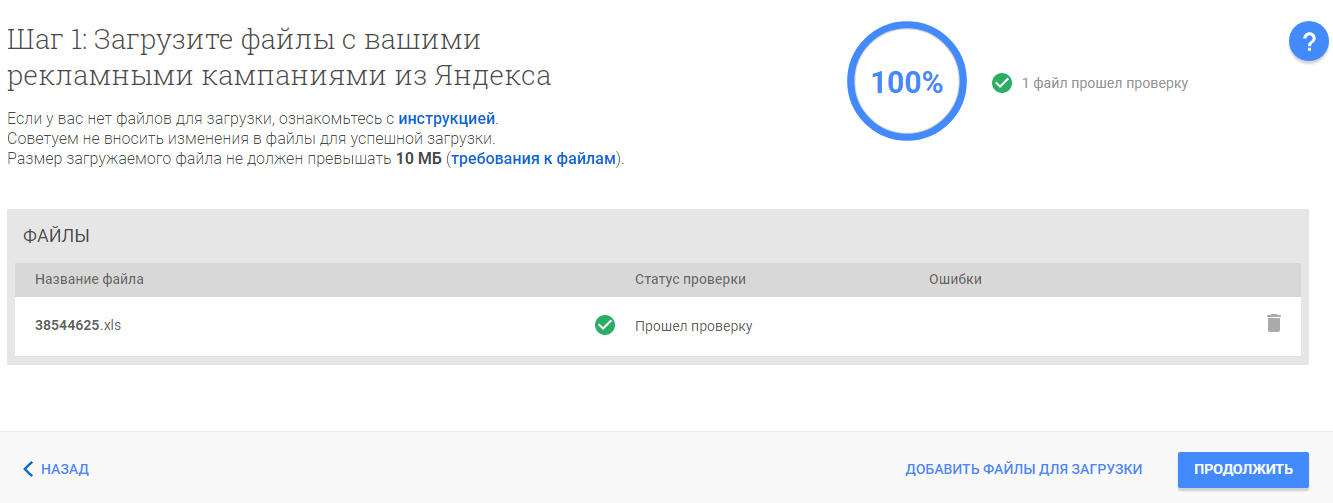
На втором шаге дайте название кампании.

Укажите, какие дополнительные данные переносить.

Укажите дневной бюджет.
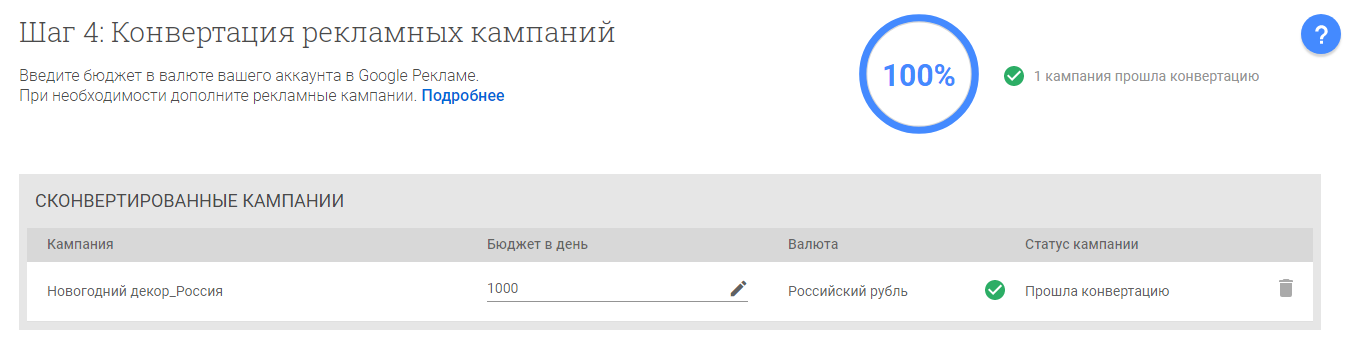
Просмотрите настройки кампании и при необходимости измените их. Здесь же вы увидите объявления и сможете их отредактировать.

Останется загрузить кампанию в Google Ads. Если все прошло успешно, вы увидите кампанию в общем списке.
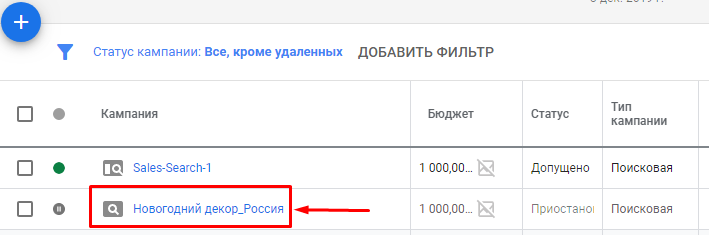
Составление объявлений — выберите подходящие инструменты
Если вы имеете дело с контекстной рекламной, это не означает, что вам с головой придется закопаться в объявлениях. Возможностей для автоматизации немало. По степени автоматизации рассмотренные инструменты условно можно разделить на такие группы
Низкая автоматизация:
- адаптивные объявления на поиске и в КМС;
- динамическая вставка ключевых слов в Google Ads;
- генератор объявлений Yaroshenko Tools.
Средняя:
- динамические объявления Google Ads;
- составление объявлений в Google Sheets (если хорошо продумать шаблон).
Высокая:
- генератор объявлений в модуле контекстной рекламы PromoPult;
- генератор объявлений из YML.
Очень высокая:
- торговые кампании Google Ads;
- Google Телепорт (при условии, что у вас есть готовая кампания в Яндекс.Директе);
- инструмент «Написание контекстных объявлений» от PromoPult.
Выбирайте подходящие инструменты — и составление объявлений пройдет незаметно.